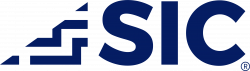Cómo saber el estado de la batería de una laptop
Cuáles son sus los ciclos de carga
La batería es el corazón de una laptop y por ello es necesario realizar un chequeo constante para mantenerla en buen estado, pues conocer las condiciones en las que se encuentra es una medida de prevención, sabemos que con el tiempo y el uso pueden sufrir desgastes y muchas veces pierden capacidad para almacenar energía, lo que va ocasionando una disminución en su funcionalidad y autonomía. Una de las formas más sencillas para saber cómo se encuentra nuestra batería es comprobar el número de ciclos de carga a la que se somete continuamente.
Hablar sobre los ciclos de carga es hablar sobre el proceso de carga y descarga, una medida que nos ayuda a conocer el estado y la vida útil de las baterías, existen diferentes tipos de ciclos y para distinguirlos solo basta con medir el porcentaje de carga al que se somete la batería, por ejemplo, cuando conectamos un aparato que se encuentra completamente descargado y esperamos a que su estado cambie a 100% de energía se considera que está cumpliendo con un ciclo de carga completa, cuando solo se realiza una carga menor, es decir comienzas con el 40% de pila y llegas a un 70%, solo estás realizando un ciclo de carga parcial y por último tenemos los ciclos de carga superficial, que son los que mantienen la batería en un estado de carga alta, es como realizar una carga “ligera”.
Algo muy importante que resaltar es que la cantidad de ciclos de carga que puede soportar la batería de tu laptop depende de su calidad, tipología y diseño, realizar cargas de ciclos completos no es una garantía, al contrario, pueden generar un impacto negativo en la vida útil de la batería, pues son dementes. Si quieres conocer más tips para cuidar la batería de tu equipo y prolongar su vida, te recomendamos leer Consejos para mantener la batería de tu equipo en buen estado .
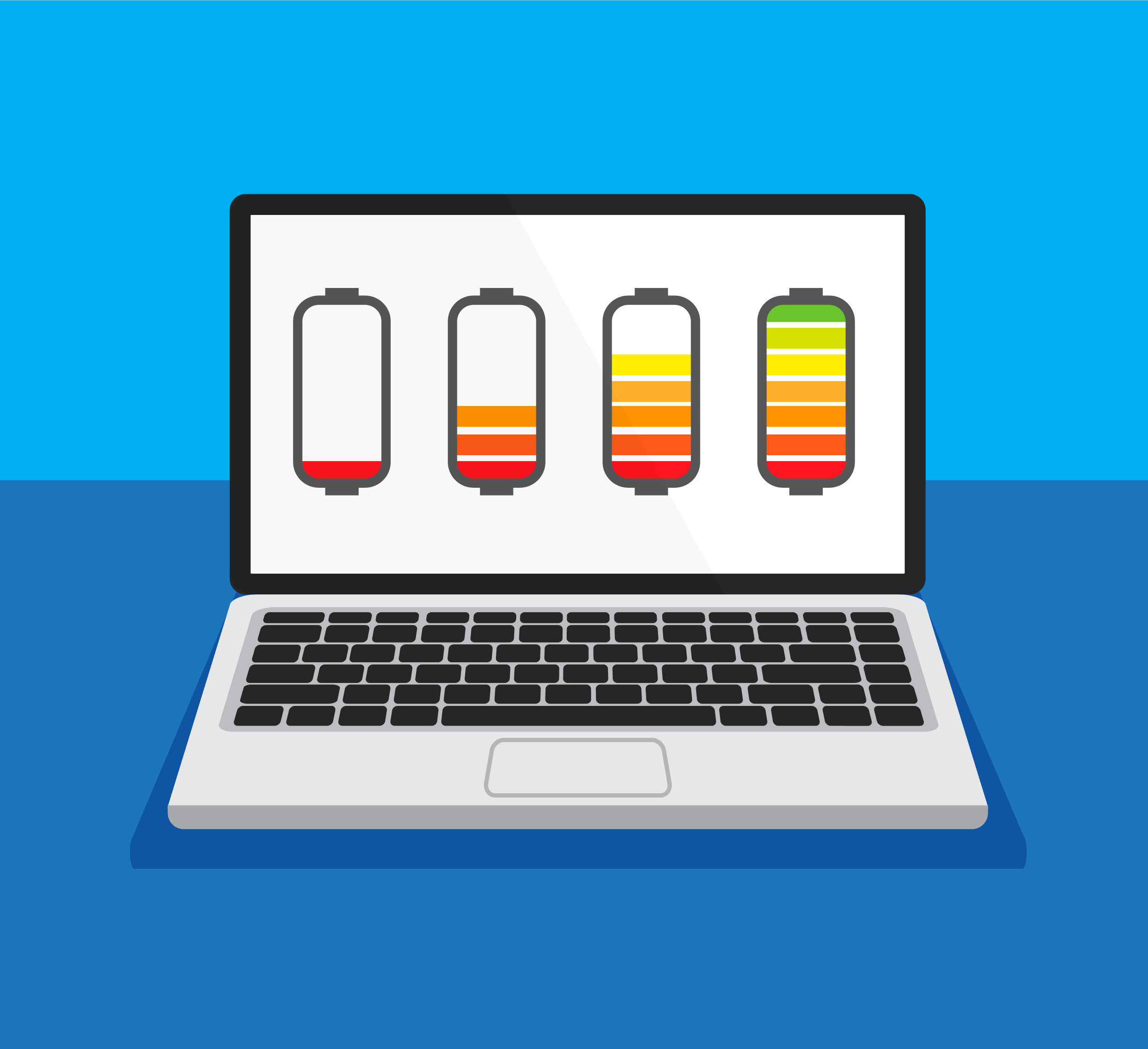
Para poder verificar es estado en el que se encuentra la batería del equipo tenemos que seguir los siguientes pasos:
- En Windows nos vamos al menú de inicio, buscamos la opción Símbolo del sistema y le damos clic derecho.
- Seleccionamos la opción Ejecutar como administrador
- Se desplegará una ventana del símbolo del sistema en la cual debes ingresar el siguiente comando powercfg /batteryreport /output C:\battery-report.html y presionar Enter.
- Automáticamente un archivo HTML se creará, dale clic a ese archivo para que el navegador pueda desplegar un informe detallado del estado de la batería de tu equipo, aquí podrás ver cuál es su capacidad original y cuál es su capacidad actual, así como el desgaste que presenta y la duración estimada con la que cuenta.
Para revisar el estado de tu batería en una MacOs:
- Selecciona el ícono de Apple, el cual encontraras en la esquina superior izquierda de tu pantalla.
- Dale clic en la opción Acerca de esta Mac y en la ventana que desplegará, selecciona la opción Batería.
- Esta opción te mostrará toda la información del estado de tu batería, el ciclo de carga y su capacidad.
- Actualmente, existen diversas aplicaciones que pueden proporcionar esta información o incluso más detallada, muchas de estas son gratuitas y fáciles de usar, si necesitas mayores datos sobre el estado de tu batería entonces podrías instalar una de estas aplicaciones (la que mejor se adapte a las necesidades a cubrir) y así obtener mayores datos que incluye la temperatura, el voltaje y hasta la tasa del desgaste. Toda esta información nos ayuda a comprender mejor el funcionamiento de nuestro equipo y entender cómo opera el corazón de nuestro equipo, así como para extender su periodo de vida y sobre todo a aprovechar y maximizar el rendimiento de nuestra laptop.
¿Quieres optimizar las conexiones en tu empresa y no sabes cómo?
¿Quieres optimizar las conexiones en tu empresa y no sabes cómo? Usa la vieja confiable, el Cableado Estructurado Aunque la tecnología avanza a pasos agigantados, hay cosas que no pasan de moda y una de ellas es el cableado estructurado, un sistema que sigue siendo...
¡Dale un boost a tu computadora!
¡Dale un boost a tu computadora! Trucos para mejorar su velocidad ¿Sientes que tu ordenador es más lento cada día? No te preocupes, en SIC México tenemos la solución, solo necesitas leer este artículo y...
Servicio al cliente: Área clave para el crecimiento de nuestro negocio
Servicio al cliente: Área clave para el crecimiento de nuestro negocio Pasos para ofrecer una atención eficaz y de calidad El servicio a cliente es uno de los motores principales para el crecimiento y fortalecimiento de una empresa, no solo se trata de responder...
Servicio empresarial fuera de garantía ¿Qué es y por qué lo necesito?
Servicio empresarial fuera de garantía ¿Qué es y por qué lo necesito? ¡Qué la garantía vencida de tus equipos no se convierta en un problema! Es común que cuando compramos algún equipo electrónico venga incluida una garantía que respalda su funcionamiento y en caso de...
¿Por qué se infla la batería de mi equipo?
¿Por qué se infla la batería de mi equipo? Y qué debo hacer cuando esto pase Un componente primordial de cualquier equipo es la batería, pues, de ella depende su funcionalidad, por ello, en los últimos años ha sido de los elementos que más ha evolucionado para...
¿Por qué regalar tecnología este 10 de mayo?
¿Por qué regalar tecnología este 10 de mayo? Las TIC en manos de mamá Sabemos que no se necesita solo un día para reconocer el gran trabajo que hacen las mamás, cualquier momento puede ser especial para...